このドキュメントでは Private Garden の利用方法を解説します。
Private Garden は、 が「なし」の VPG です。デバイスからインターネットへの直接アクセスを制限できます。なお、Private Garden を利用している場合でも、Napter 経由での接続、および Beam、Funnel、Funk、Harvest Data/Files のエントリポイントにはアクセスできます。
Private Garden を利用すると、意図しないインターネットアクセスのリスクを排除し、デバイスをセキュアに運用できます。
- Private Garden における利用可能な SORACOM のサービスやエンドポイント / エントリポイントの完全な一覧は、リファレンス: SORACOM Air for セルラーからアクセスできるエンドポイント / エントリポイント一覧 を参照してください。
- Private Garden は、ソラコムが用意した VPG (Virtual Private Gateway) です。お客様自身で VPG をセットアップする必要はなく VPG 基本料金も発生しません。
ステップ 1: Private Garden 機能を有効化する
Private Garden 機能の有効・無効はグループ単位で設定します。まず Private Garden 機能を有効化したいグループに対して設定を行いましょう。
Private Garden 機能の設定はグループに対して行います
ここでは、グループの設定を変更する操作のみを説明します。グループの仕組みやグループを作成する操作について詳しくは、グループ設定 を参照してください。
SIM グループ画面で をクリックします。
SIM グループ画面を表示する操作について詳しくは、グループの設定を変更する を参照してください。
をクリックして「ON」にします。
で「Shared VPG for Private Garden (PrivateGarden)」を選択します。
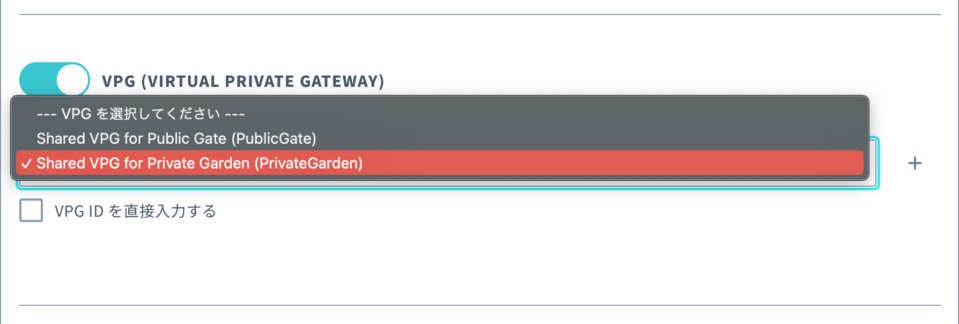
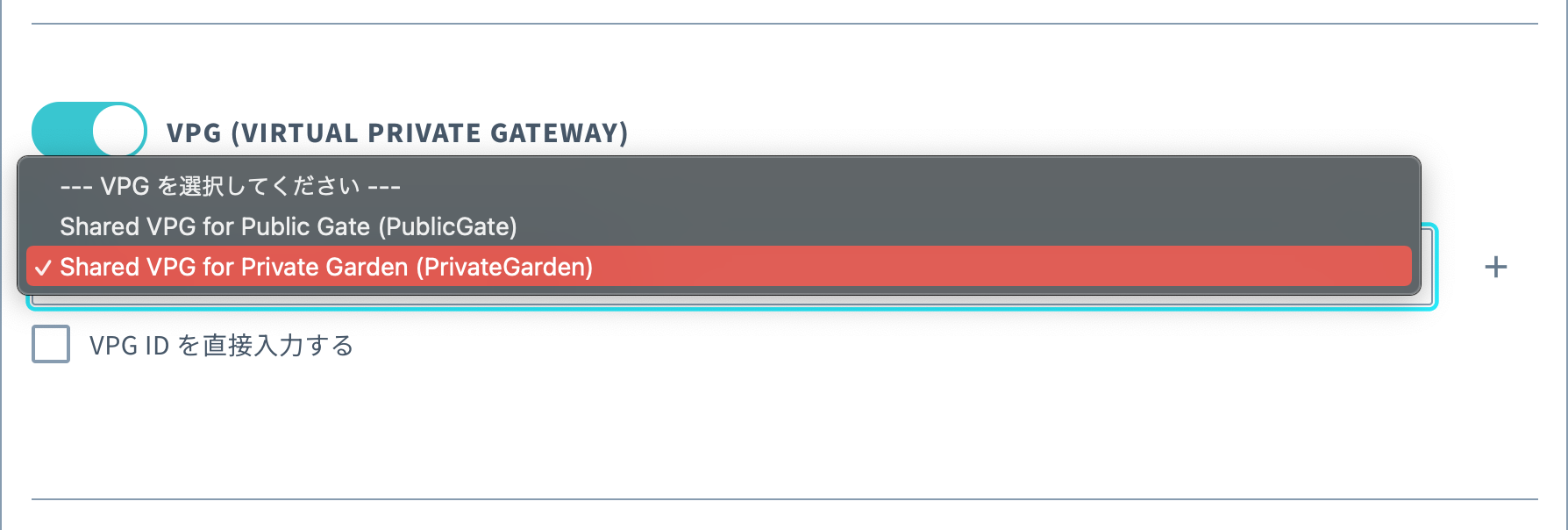
をクリックします。
ステップ 2: IoT SIM が利用する VPG を切り替える
IoT SIM が利用する VPG を切り替えるには、IoT SIM のセッションを再確立します。詳しくは、SIM グループに所属するすべての IoT SIM のセッションを再確立するには を参照してください。
ステップ 3: 動作を確認する
ここでは Private Garden 機能による接続制限が有効になっていることを SORACOM Beam への接続を通して確認します。
まず、Beam の設定を行います。
Private Garden 機能を設定したグループの SIM グループ画面で をクリックします。
SIM グループ画面を表示する操作について詳しくは、グループの設定を変更する を参照してください。
→ の順にクリックします。
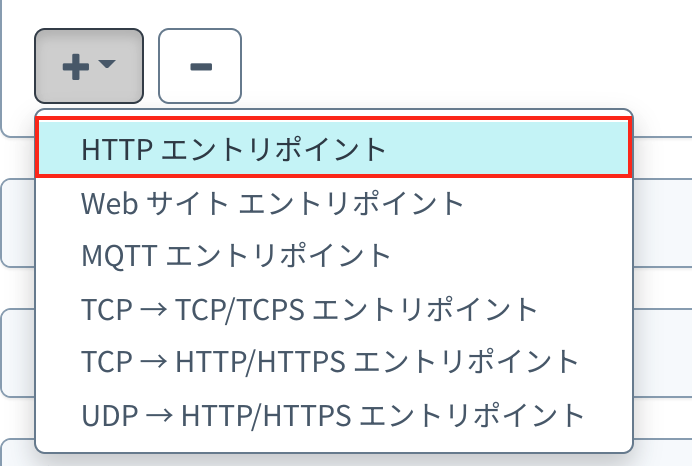
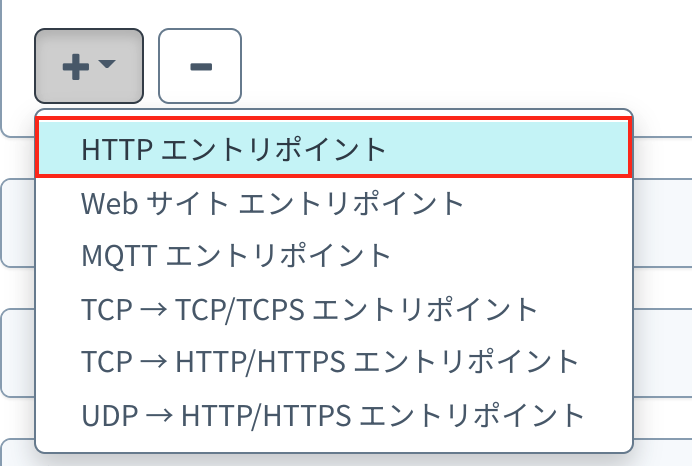
設定画面が表示されます。
以下のように必要事項を設定します。
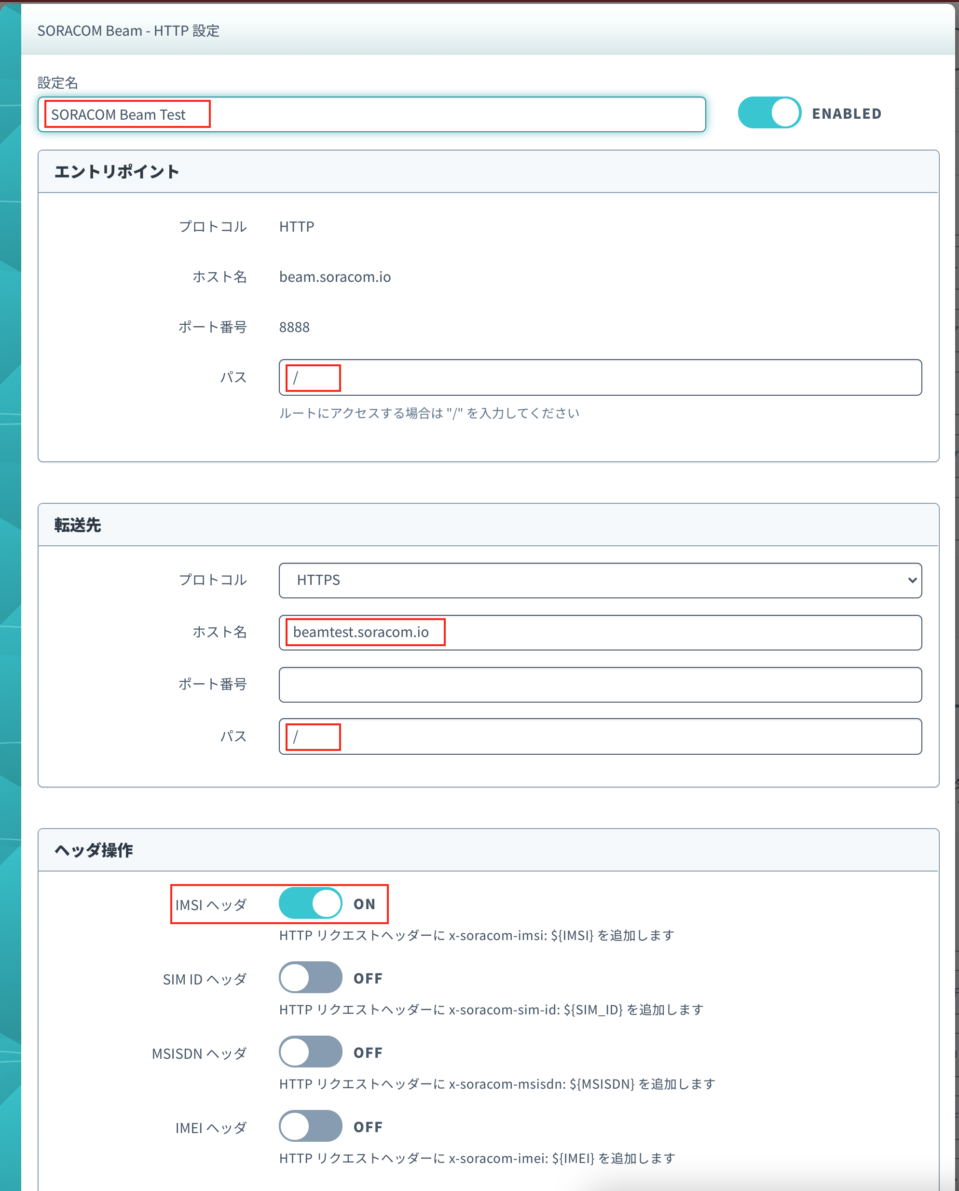
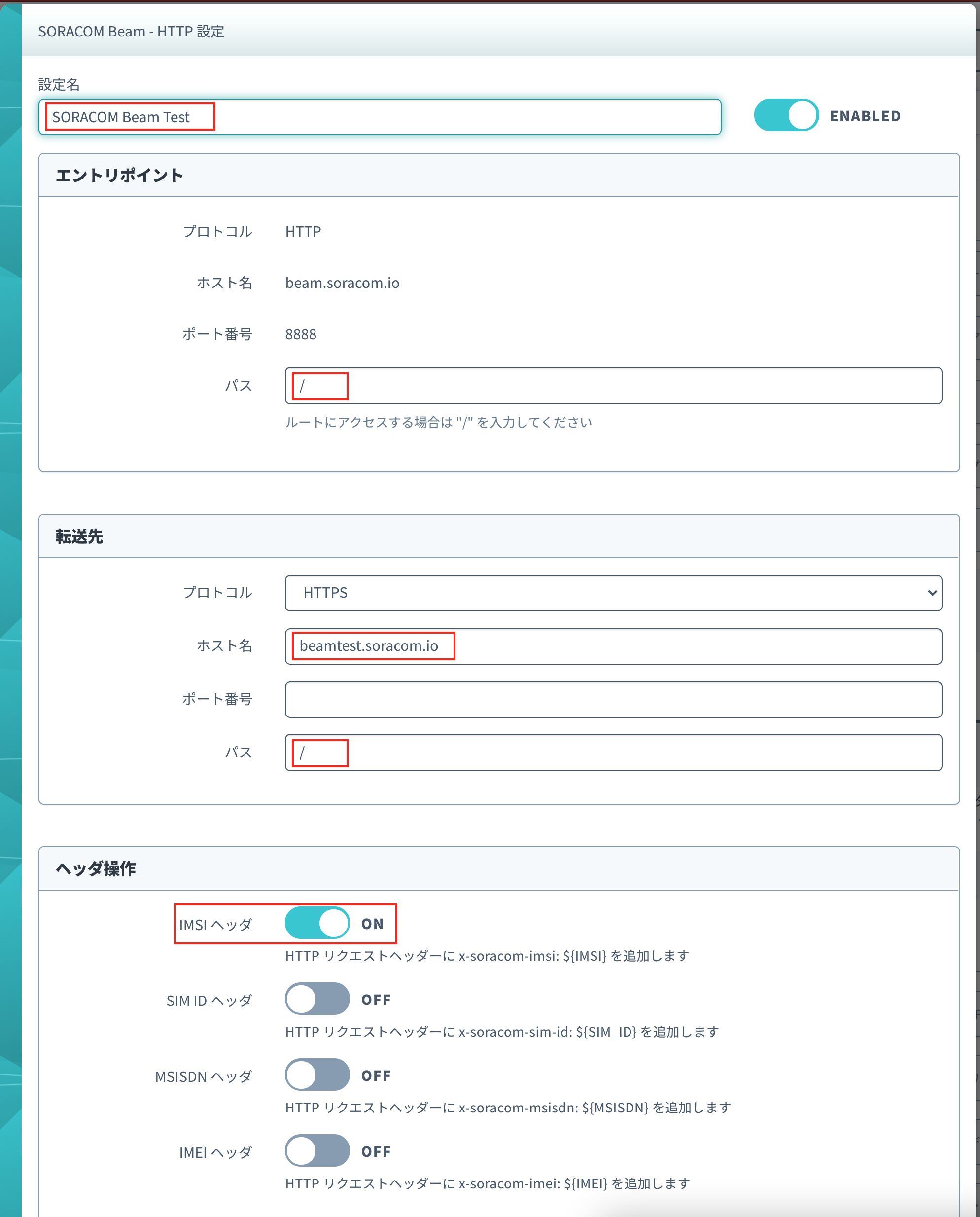
をクリックします。
このグループに所属する IoT SIM を取り付けたデバイスから
http://beam.soracom.io:8888にアクセスします。以下は Raspberry Pi から curl コマンドでアクセスした時の表示例です。IoT SIM の IMSI が表示されます。
pi@raspberrypi:~$ curl -X GET "http://beam.soracom.io:8888/" Hello SORACOM Beam Client IMSI:XXXXXXXXXXXXXXX ! == HTTP Headers == HTTP_X_SORACOM_IMSI = XXXXXXXXXXXXXXXIoT SIM をスマートフォンで利用する場合は、スマートフォンのブラウザで上記の URL にアクセスしても、同様に IMSI が表示されます。
SORACOM Air for セルラーからアクセスできるエンドポイント / エントリポイント 以外にアクセスできないことを確認します。
以下は上記と同様に curl コマンドでインターネットのコンテンツ (
https://soracom.jp/) へリクエストした例です。Private Garden に所属する IoT SIM からインターネットにアクセスできず、タイムアウトしていることがわかります。$ curl -X GET "https://soracom.jp/" -I -m 5curl: (7) Failed to connect to soracom.jp port 443: Connection timed out